In alcune situazioni, può essere utile esportare le query SQL eseguite da Tableau in background. Tuttavia, questo compito non è sempre così agevole e può richiedere un certo sforzo. Proprio per questo motivo, abbiamo preparato una guida dettagliata, passo dopo passo, che ti aiuterà a risparmiare tempo e a ottenere una chiara comprensione delle attività svolte dietro le quinte da Tableau.
Immagina di aver appena finito di creare una visualizzazione in Tableau, come nell’esempio sottostante.

Se vuoi riutilizzare la query generata da Tableau in un tool differente, oppure vuoi ottimizzare la query stessa, puoi ottenere le istruzioni SQL seguendo la nostra guida divisa in 7 punti.
1. Scegli la visualizzazione
Il primo step consiste nell’avviare lo strumento che consente la registrazione delle prestazioni all’interno di Tableau Desktop.
Dopo aver creato la visualizzazione desiderata in Tableau Desktop, seleziona lo strumento di registrazione delle performance cliccando su: Help → Setting and performance → Start performance recording dalla barra degli strumenti di Tableau.

2. Aggiorna i tuoi dati
Clicca con il tasto destro sulla fonte dati nella barra degli strumenti Dati e seleziona “Refresh”. Questo passaggio forzerà la riesecuzione della query da Tableau alla tua fonte dati.

3. Stop Performance Recording
Una volta completato lo step 2 seleziona: Help → Setting and performance → Stop performance recording per fermare lo strumento di registrazione delle prestazioni.

A questo punto si aprirà automaticamente un nuovo workbook di Tableau rinominato “Tableau Performance Recording”.
N.B. questa operazione a volte può richiedere un po’ di tempo.
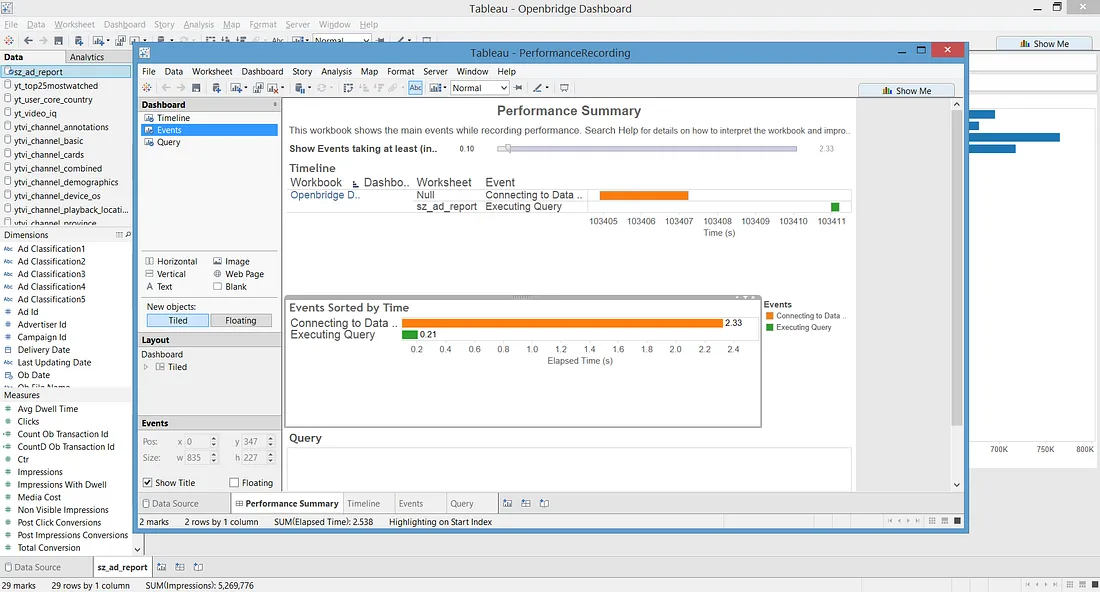
4. Visualizza i tuoi dati
Fai clic con il pulsante destro del mouse in un punto qualsiasi della barra accanto a “Esecuzione query” e seleziona “Visualizza dati”.
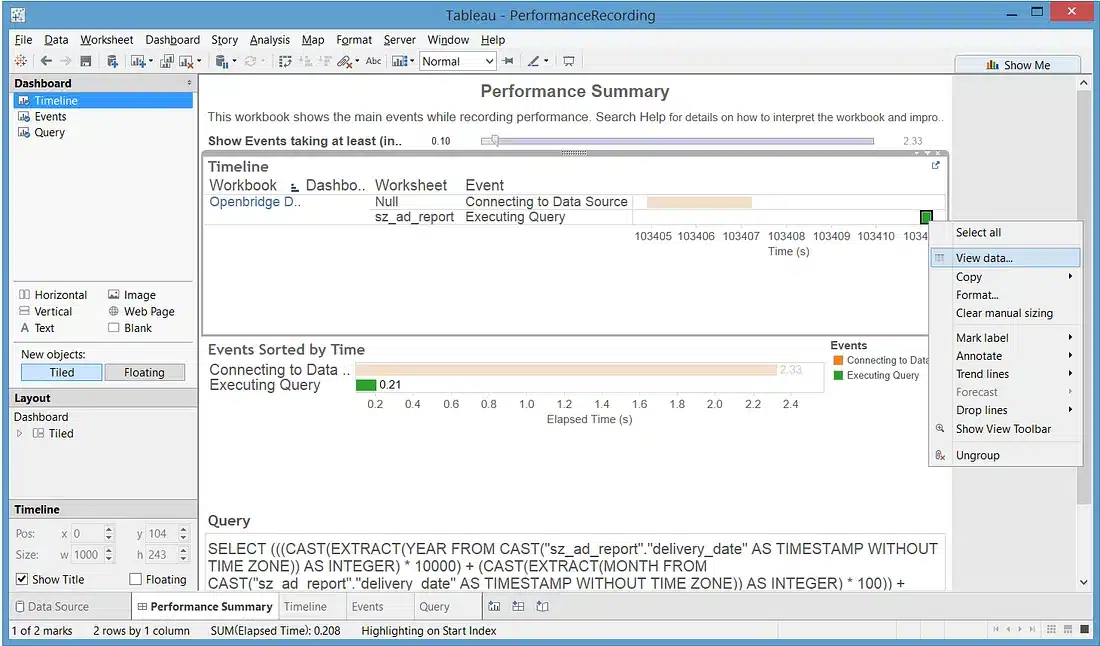
5. Esporta Query SQL da Tableau
Clicca sulla scheda “Dati completi” nella finestra popup risultante per vedere la query SQL che è inserita nel campo “Command” della tabella.

Puoi copiare l’istruzione evidenziando il testo in quel campo, selezionare “Copia” e incollarlo direttamente nello strumento SQL di tua scelta o in un file di testo come Notepad.
Nel nostro esempio, l’istruzione SQL di Tableau si presenterà in questo modo.

6. Esegui la Query SQL
Ora puoi connetterti a uno strumento SQL come SQL Workbench usando gli stessi dettagli di connessione utilizzati in Tableau, incollare l’istruzione SQL nella scheda “Istruzioni” e fare clic sul pulsante “Esegui”.
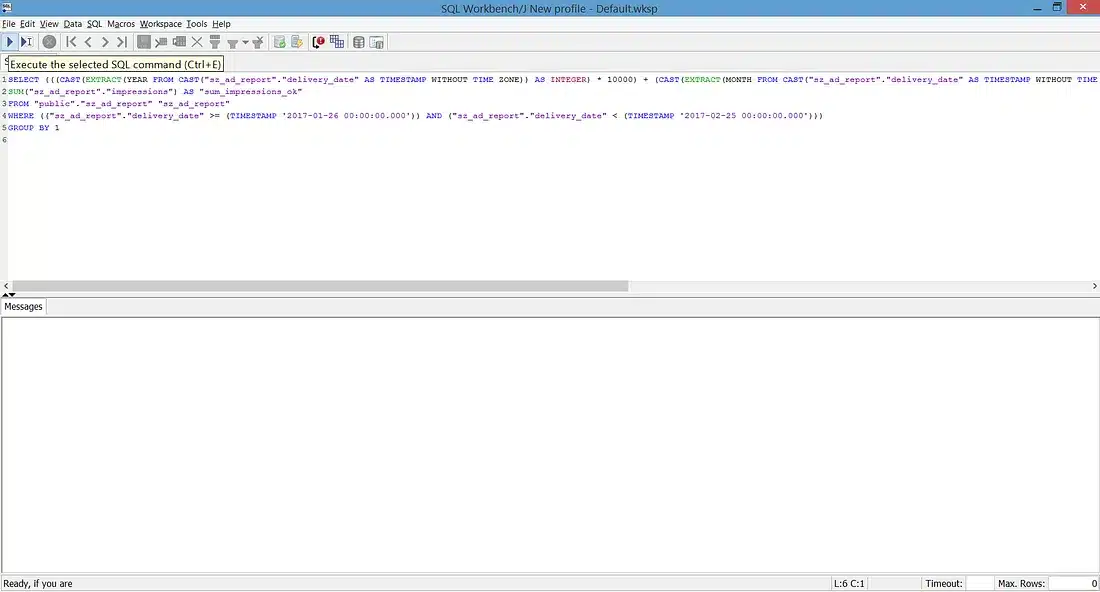
7. Visualizza i dati
Ecco fatto! Ora dovresti essere in grado di vedere tutti i dati utilizzati per la visualizzazione Tableau nella scheda “Risultati”.
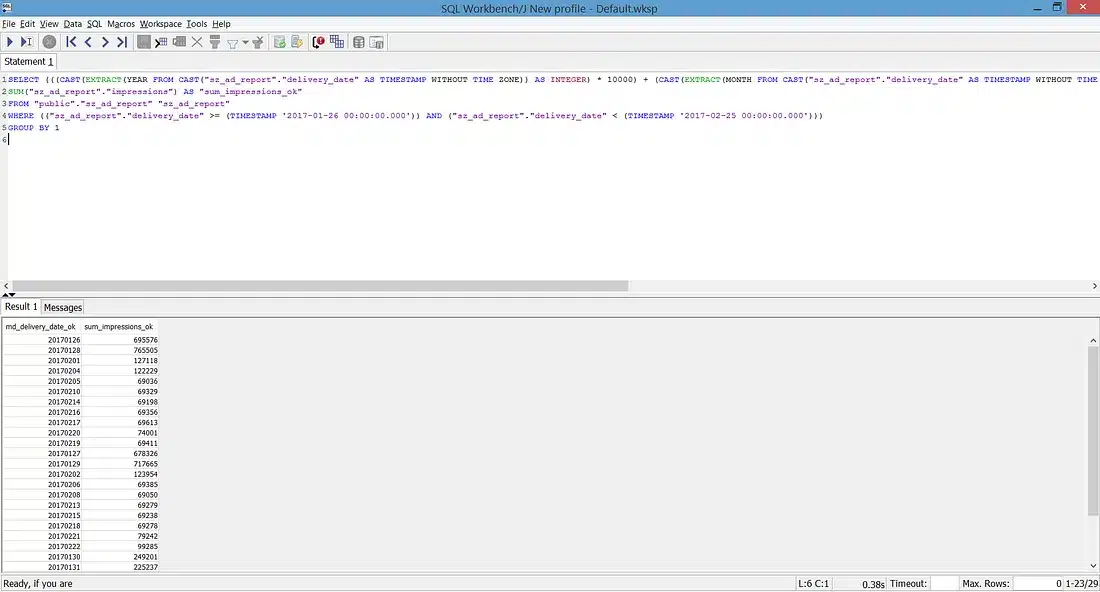
Conclusioni
Ora sei in grado di riutilizzare le query SQL generate da Tableau in altri strumenti o ottimizzarle per le tue specifiche esigenze, senza dover partire da zero. Questa competenza non solo ti fa risparmiare tempo, ma ti fornisce anche una maggiore comprensione e controllo sulle tue analisi dati.
Infine, se vuoi saperne di più sul Tableau Interpret Performance Recording ti consigliamo di dare un’occhiata alla documentazione ufficiale di Tableau contenuta in questo link.
Leggi tutti i nostri articoli su Tableau
Vuoi scoprire le ultime novità o approfondire alcune funzionalità per diventare un esperto?

Visualitics Team
Questo articolo è stato scritto e redatto da uno dei nostri consulenti.
Condividi ora sui tuoi canali social o via email:



